Comment supprimer ou effacer les jours fériés du calendrier dans Outlook ?
Vous pourriez avoir besoin de supprimer les jours fériés que vous avez ajoutés dans votre calendrier Outlook. Ce tutoriel va vous montrer comment retirer les jours fériés d'un calendrier dans Outlook.
Supprimer les jours fériés du calendrier dans Outlook
Supprimer les jours fériés du calendrier dans Outlook
1. Assurez-vous d'être dans la section Calendrier. Sélectionnez un calendrier dont vous souhaitez retirer les jours fériés. Ensuite, cliquez sur Affichage > Modifier l'affichage > Liste pour afficher tous les éléments du dossier de calendrier actuel.
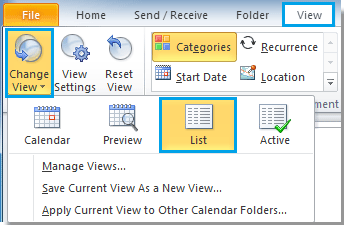
2. Si vous souhaitez supprimer un seul jour férié en particulier, trouvez-le et sélectionnez-le, faites un clic droit dessus, puis cliquez sur Supprimer dans la liste pour l'enlever. Si vous voulez supprimer plusieurs jours fériés, maintenez la touche Ctrl enfoncée pour les sélectionner un par un, faites un clic droit sur n'importe quel élément sélectionné, puis cliquez sur Supprimer pour effacer tous les jours fériés sélectionnés.
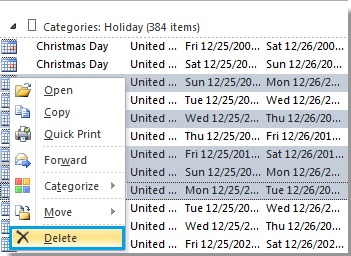
3. Si vous souhaitez supprimer tous les jours fériés du calendrier Outlook actuel, cliquez sur Affichage > Catégories. Voir capture d'écran :
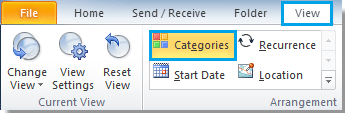
4. Les jours fériés seront alors triés par la même catégorie. Maintenant, cliquez sur l'en-tête de cette catégorie de jours fériés, faites un clic droit et sélectionnez Supprimer dans la liste.
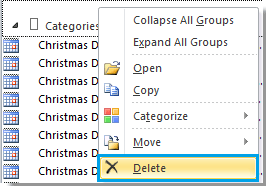
5. Lorsqu'une boîte de dialogue apparaît, cliquez sur OK pour commencer à supprimer tous les jours fériés.
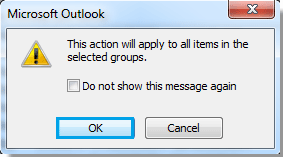
Meilleurs outils de productivité pour Office
Dernière nouvelle : Kutools pour Outlook lance sa version gratuite !
Découvrez le tout nouveau Kutools pour Outlook avec plus de100 fonctionnalités incroyables ! Cliquez pour télécharger dès maintenant !
📧 Automatisation des E-mails : Réponse automatique (disponible pour POP et IMAP) / Programmer l’envoi d’un e-mail / CC/BCC automatique par règle lors de l’envoi / Transfert automatique (règle avancée) / Ajouter automatiquement une salutation / Diviser automatiquement les e-mails multi-destinataires en messages individuels ...
📨 Gestion des E-mails : Rappeler lemail / Bloquer les e-mails frauduleux par objet et autres critères / Supprimer les doublons / Recherche Avancée / Organiser les dossiers ...
📁 Pièces jointes Pro : Enregistrement en lot / Détachement en lot / Compression en lot / Enregistrer automatiquement / Détachement automatique / Compression automatique ...
🌟 Interface magique : 😊Plus d’emojis élégants et amusants / Vous rappelle lorsque des e-mails importants arrivent / Réduire Outlook au lieu de fermer ...
👍 Fonctions en un clic : Répondre à tous avec pièces jointes / E-mails anti-phishing / 🕘Afficher le fuseau horaire de l’expéditeur ...
👩🏼🤝👩🏻 Contacts & Calendrier : Ajouter en lot des contacts à partir des e-mails sélectionnés / Diviser un groupe de contacts en groupes individuels / Supprimer le rappel d’anniversaire ...
Utilisez Kutools dans votre langue préférée – prend en charge l’Anglais, l’Espagnol, l’Allemand, le Français, le Chinois et plus de40 autres !


🚀 Téléchargement en un clic — Obtenez tous les compléments Office
Recommandé vivement : Kutools pour Office (5-en-1)
Un clic pour télécharger cinq installateurs en une seule fois — Kutools pour Excel, Outlook, Word, PowerPoint et Office Tab Pro. Cliquez pour télécharger dès maintenant !
- ✅ Praticité en un clic : téléchargez les cinq packages d’installation en une seule action.
- 🚀 Prêt pour toutes les tâches Office : installez les compléments dont vous avez besoin, quand vous en avez besoin.
- 🧰 Inclus : Kutools pour Excel / Kutools pour Outlook / Kutools pour Word / Office Tab Pro / Kutools pour PowerPoint